文章管理接口
设计数据表

添加文章接口
编写接口,使用postman模拟提交formdata类型的数据
-
在article.js 中,加入
/add路由 -
postman模拟提交formdata类型的数据

multer处理文件上传
-
下载安装multer
-
加载模块
const multer = require('multer') -
配置上传文件的存放目录
const upload = multer({ dest: '路径' }) -
路由(接口)使用
router.post('/add', upload.single('接口文档规定的图片名字'), async (req, res) => {req.body 获取文本类型的数据req.file 获取文件的信息 });
实现发布文章
- 前面已经可以通过req.body 和 req.file 获取到客户端提交的数据了
- 自己组装数据表所需的字段
- 通过db,执行insert语句,完成添加
router.post('/add', upload.single('cover_img'), async (req, res) => {// 如何接收POST请求体。必须使用第三方模块multer来处理POST请求体// console.log(req.body); // 获取文本类型的数据/** {title: '哈哈哈',content: '哈哈哈哈哈哈哈哈',cate_id: '3',state: '已发布'}* */// console.log(req.file); // 获取文件的信息/*** {fieldname: 'cover_img',originalname: '1.jpg',encoding: '7bit',mimetype: 'image/jpeg',destination: '/Users/tangfengpo/Study/bj97+sh60/Node-09/big-event-server/uploads',filename: '0c86456393a6bd78cb860968a53a089d', // 文件名path: '/Users/tangfengpo/Study/bj97+sh60/Node-09/big-event-server/uploads/0c86456393a6bd78cb860968a53a089d',size: 35774}*/// 组装数据let obj = req.body;obj.cover_img = req.file.filename;obj.pub_date = '2020-03-11 23:15:25';obj.author_id = req.user.id; // 要求登录之后,必须在token中保存用户的id// 添加入库let r = await db('insert into article set ?', obj);if (r && r.affectedRows > 0) {res.json({status: 0,message: '添加文章成功'});} else {res.json({status: 1,message: '添加文章失败'});}
});
moment处理添加时间
- 把上述添加代码中,时间的处理,修改如下
// obj.pub_date = '2020-03-11 23:15:25';
// obj.pub_date = moment('任何类型的时间/不填表示处理当前时间').format('处理成你想要的格式');
obj.pub_date = moment().format('YYYY-MM-DD hh:mm:ss');
MySQL中的连接查询
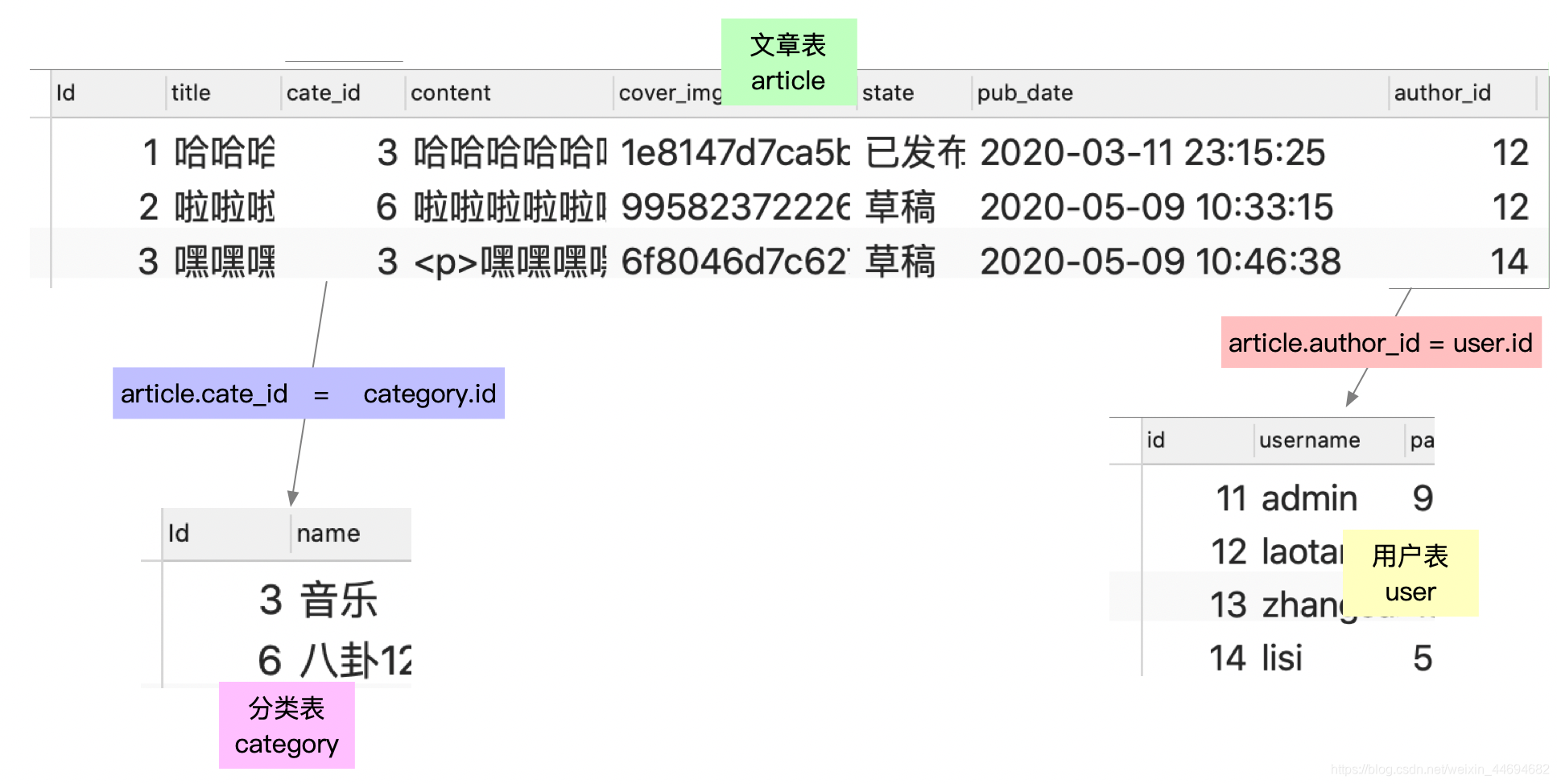
-- MySQL中的连接查询
-- 能够连接查询的两张或多张表,必须有关系才行-- 语法
select 字段 from 表1 join 表2 on 两表的关系 [where ... order by .... limit ...]
select 字段 from 表1 join 表2 on 两表的关系 join 表3 on 表的关系 .... [where ... order by .... limit ...]-- select * from article join category on article.cate_id=category.Id
-- 给表名定义别名,简化SQL
-- select * from article a join category c on a.cate_id=c.Id
-- 指定字段查询
-- select a.Id, a.title, a.pub_date, a.state, c.name cate_name from article a
-- join category c
-- on a.cate_id=c.Id-- 加入user表,实现每个用户只能查看自己的文章
select a.Id, a.title, a.pub_date, a.state, c.name cate_name from article ajoin category c on a.cate_id=c.Idjoin user u on u.id=a.author_idwhere u.id = 14
获取文章列表接口
判断必须有必要的参数
// 获取文章列表数据
router.get('/list', async (req, res) => {// 接收所有的请求参数// let pagenum = req.query.pagenum;// let pagesize = req.query.pagesize;// let cate_id = req.query.cate_id;// let state = req.query.state;// 使用解构的方式,获取请求参数let {pagenum, pagesize, cate_id, state} = req.query;// 判断必填参数是否存在if (!pagesize || !pagenum) {return res.json({status: 1,message: '缺少必要参数'});}});多表连查,查询结果
// 下面查询数据,把结果响应给客户端// 下面是SQL比较长,可以先在 Navicat中查询,没问题,复制过来let sql = `select a.Id, a.title, a.pub_date, a.state, c.name cate_name from article ajoin category c on a.cate_id=c.Idjoin user u on u.id=a.author_idwhere u.id = ?`;let r = await db(sql, req.user.id);if (r) {res.json({status: 0,message: '获取数据列表成功',data: r});} else {res.json({status: 1,message: '查询失败'});}
此时,可以使用postman来测试了
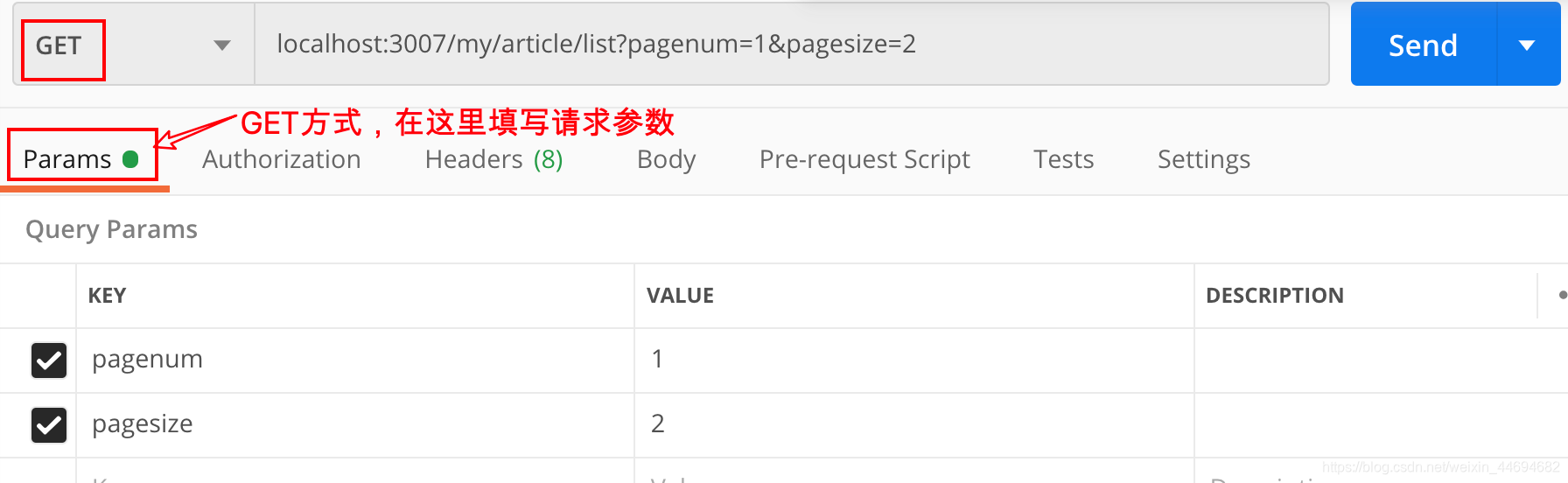
如果你看到结果了,说明没有问题。
相同条件查询总记录数
必须和查询数据的条件一致
// 查询总记录数
let r2 = await db('select count(*) as total from article where author_id=?', req.user.id);
if (r && r2) {res.json({status: 0,message: '获取数据列表成功',data: r,total: r2[0].total});
} else {res.json({status: 1,message: '查询失败'});
}
加入limit,完成分页查询
-
pagenum 表示当前的页码,比如 1、2、3…
-
pagesize 表示每页显示多少条,由你自己来定(老师使用的是2)
-
根据上述两个参数,可以完成SQL语句中limit的部分
limit ${(pagenum-1) * pagesize} , ${pagesize}
使用postman的账号和使用页码登录的账号最好统一。否则使用postman添加的文章页面中可能看不见。
加入where条件,完成筛选查询
对于获取文章接口来说,请求参数 cate_id 和 state,用于完成筛选。
如果服务器端,接收到了 cate_id 和 state,我们只需要加where条件即可。
// 获取文章列表数据
router.get('/list', async (req, res) => {// 接收所有的请求参数// let pagenum = req.query.pagenum;// let pagesize = req.query.pagesize;// let cate_id = req.query.cate_id;// let state = req.query.state;// 使用解构的方式,获取请求参数let {pagenum, pagesize, cate_id, state} = req.query;// 判断必填参数是否存在if (!pagesize || !pagenum) {return res.json({status: 1,message: '缺少必要参数'});}// 生成where条件,完成筛选工作let w = '';if (cate_id) {w += ' and cate_id=' + cate_id; // 注意前面有空格}if (state) {w += ` and state = '${state}'`; // 注意前面有空格}// 下面查询数据,把结果响应给客户端// 下面是SQL比较长,可以先在 Navicat中查询,没问题,复制过来let sql = `select a.Id, a.title, a.pub_date, a.state, c.name cate_name from article ajoin category c on a.cate_id=c.Idjoin user u on u.id=a.author_idwhere u.id = ? ${w}limit ${(pagenum-1)*pagesize}, ${pagesize}`;let r = await db(sql, req.user.id);// 查询总记录数let r2 = await db('select count(*) as total from article where author_id=?' + w, req.user.id);if (r && r2) {res.json({status: 0,message: '获取数据列表成功',data: r,total: r2[0].total});} else {res.json({status: 1,message: '查询失败'});}
});
根据Id删除文章接口
// 根据Id完成删除文章接口
router.get('/delete/:id', async (req, res) => {let id = req.params.id;let r = await db('delete from article where Id=?', id);if (r && r.affectedRows>0) {res.json({status: 0,message: '删除文章成功'});} else {res.json({status: 1,message: '删除文章失败'});}
});
根据Id获取文章详情接口
// 根据Id获取文章详情接口
router.get('/:id', async (req, res) => {let id = req.params.id;let r = await db('select * from article where Id=?', id);// console.log(r);if (r && r.length > 0) {res.json({status: 0,message: '获取文章详情成功',data: r[0]});} else {res.json({status: 1,message: '获取文章详情失败'});}
});
根据 Id 更新文章信息接口
- 修改文章的时候,可以不选择修改图片,这是比较合理的
// 根据Id更新文章
router.post('/edit', upload.single('cover_img'), async (req, res) => {// req.body;// req.file;// console.log(req.file); // 如果没有选择图片,req.file === undefinedlet obj = req.body; // 这样的话,obj中有 Id、title、cate_id、content、state// 判断,修改的时候,客户端是否重新选择了图片(选择了图片,req.file是对象;没有选择图片,req.file是undefined)if (req.file) {obj.cover_img = req.file.filename;}// obj.pub_date = moment().format('YYYY-MM-DD HH:mm:ss');let r = await db('update article set ? where Id=?', [obj, req.body.Id]);if (r && r.affectedRows>0) {res.json({status: 0,message: '更新文章成功'})} else {res.json({status: 1,message: '更新文章失败'});}
});
前端
回顾文章列表分页实现
完成文章列表搜索功能
先显示分类
// 获取分类,渲染到下拉菜单位置
$.ajax({url: '/my/article/cates',success: function (res) {let str = template('tpl-category', res);$('#category').html(str);form.render('select'); // --------------- 一定要更新渲染 --- }
});
模板代码:
<!-- 分类的模板 -->
<script type="text/html" id="tpl-category"><option value="">所有分类</option>{{each data val}}<option value="{{val.Id}}">{{val.name}}</option>{{/each}}
</script>
完成筛选
思路:
- 监听搜索区的表单,如果提交表单
- 判断并设置请求参数
- 如果选择了某个分类,设置请求参数
data.cate_id = cate_id - 如果是所有分类,则删除这个请求参数
delete data.cate_id - 文章状态一样的操作
- 如果选择了某个分类,设置请求参数
- 修改页码为1,因为搜索完毕,应该先看到第1页的数据
- 调用
renderArticle()重新获取数据并渲染到页面中即可。
// -------------- 实现筛选功能 ---------------
// 筛选之后,一定要重置 pagenum = 1;
// 自己设置表单的id
$('#search_form').on('submit', function (e) {e.preventDefault();let cate_id = $('#category').val();let state = $('select[name="state"]').val();if (cate_id) {data.cate_id = cate_id;} else {delete data.cate_id;}if (state) {data.state = state;} else {delete data.state;}// 修改页码为1data.pagenum = 1;// 更新渲染renderArticle();
})
回顾文章添加实现
- 自己随便写个表单
- 使用formdata收集数据
- 提交给接口,就可以完成添加
后续,为了有更好的效果:
- 获取分类
- 使用富文本编辑器 tinymce
- 使用图片剪裁插件
完成文章编辑
-
复制 publish.html 为edit.html (编辑页面)
-
文章列表页面,给 ”编辑“ 挂超链接,链接到 edit.html ,并且传递 id参数
// 点击了编辑,应该跳转到 edit.html $('body').on('click', '.edit', function () {let id = $(this).attr('data-id');location.href = "/article/edit.html?id=" + id; }) -
复制publish.js 为edit.js ,修改edit.html页面,引入edit.js
-
获取地址栏的id,根据id查询一篇文章详情,然后完成表单数据渲染
// ------------------ 新加入的代码 ----------------// 获取地址栏的id,根据id获取一篇文章详情。快速为表单赋值let id = new URLSearchParams(location.search).get('id');$.ajax({url: '/my/article/' + id,success: function (res) {console.log(res);if (res.status === 0) {form.val('editForm', res.data); // 标题、内容// 销毁剪裁区,更换图片,重新创建剪裁区$image.cropper('destroy').attr('src', 'http://localhost:3007/' + res.data.cover_img).cropper(options);// 这里完成了文章获取,下面开始查询分类// 获取所有的分类,渲染到下拉列表中$.ajax({url: '/my/article/cates',success: function (r) {if (r.status === 0) {// 使用模板引擎,渲染数据到页面中// 把当前分类的id,分配到模板r.cate_id = res.data.cate_id;let str = template('cate', r);$('select').html(str);// 执行更新渲染方法form.render('select');}}});}}}); -
模板加入判断,控制哪个分类是默认勾选
<script type="text/html" id="cate">{{each data val}}<option value="{{val.Id}}" {{if val.Id == cate_id}}selected{{/if}}>{{val.name}}</option>{{/each}} </script> -
图片剪裁默认铺满整个区域
let options = {// 宽高比aspectRatio: 400 / 280,autoCropArea: 1, // 让剪裁框铺满整个剪裁区// 设置预览区的选择器preview: '.img-preview'}; -
修改添加文章的接口为更新文章的接口即可,其他都不需要修改。

![Node — 第九天 (ES6降级 and 发布属于自己的[第三方模块]包)](http://pic.xiahunao.cn/Node — 第九天 (ES6降级 and 发布属于自己的[第三方模块]包))
)


)


)

)



)


)

)